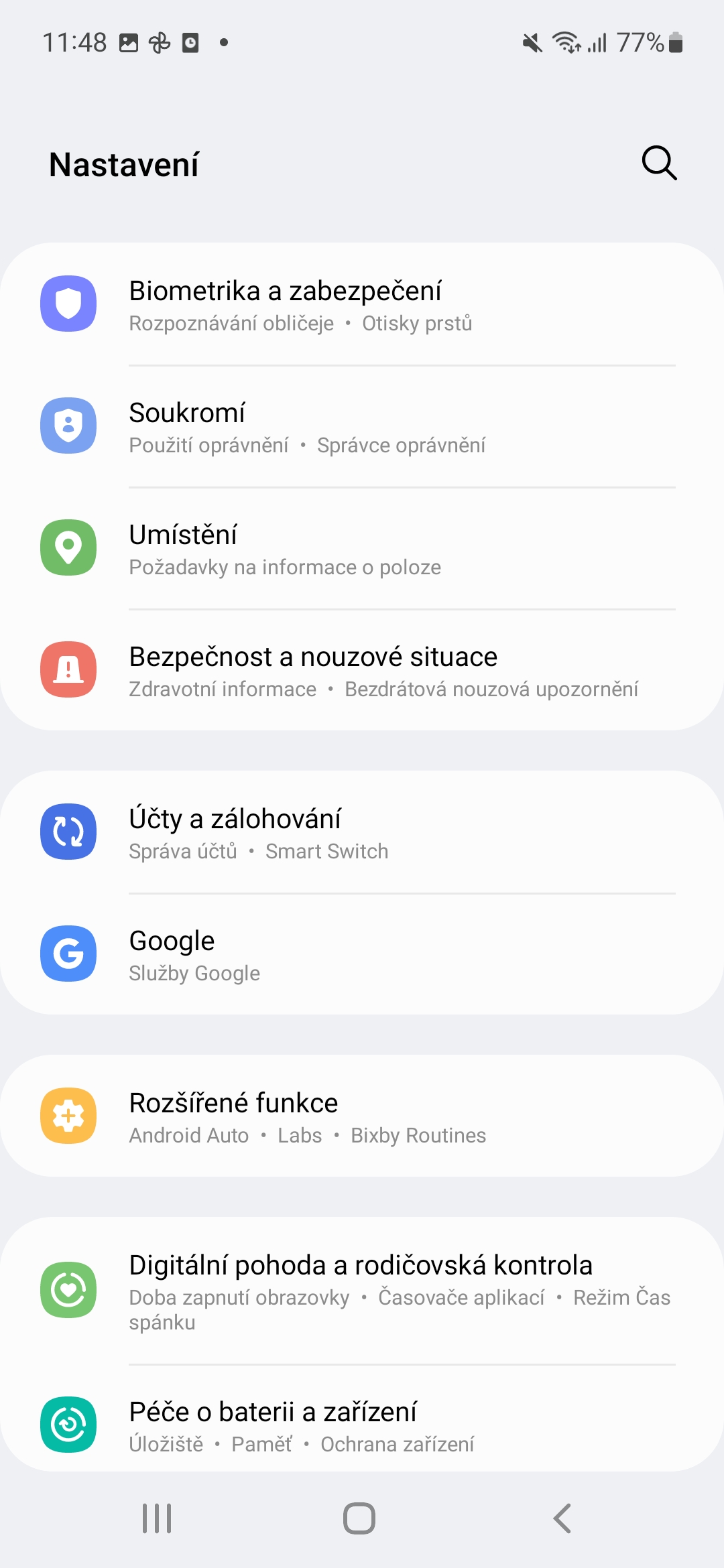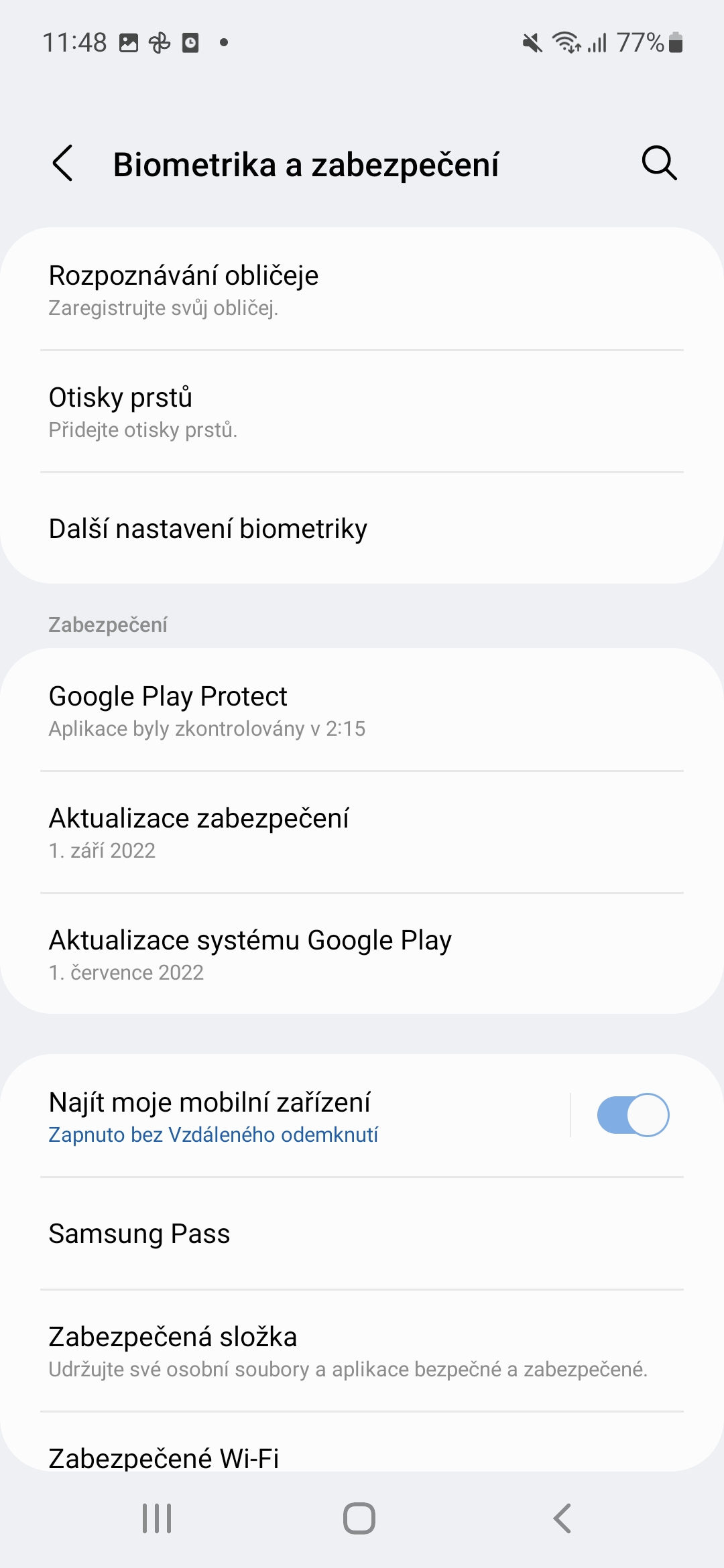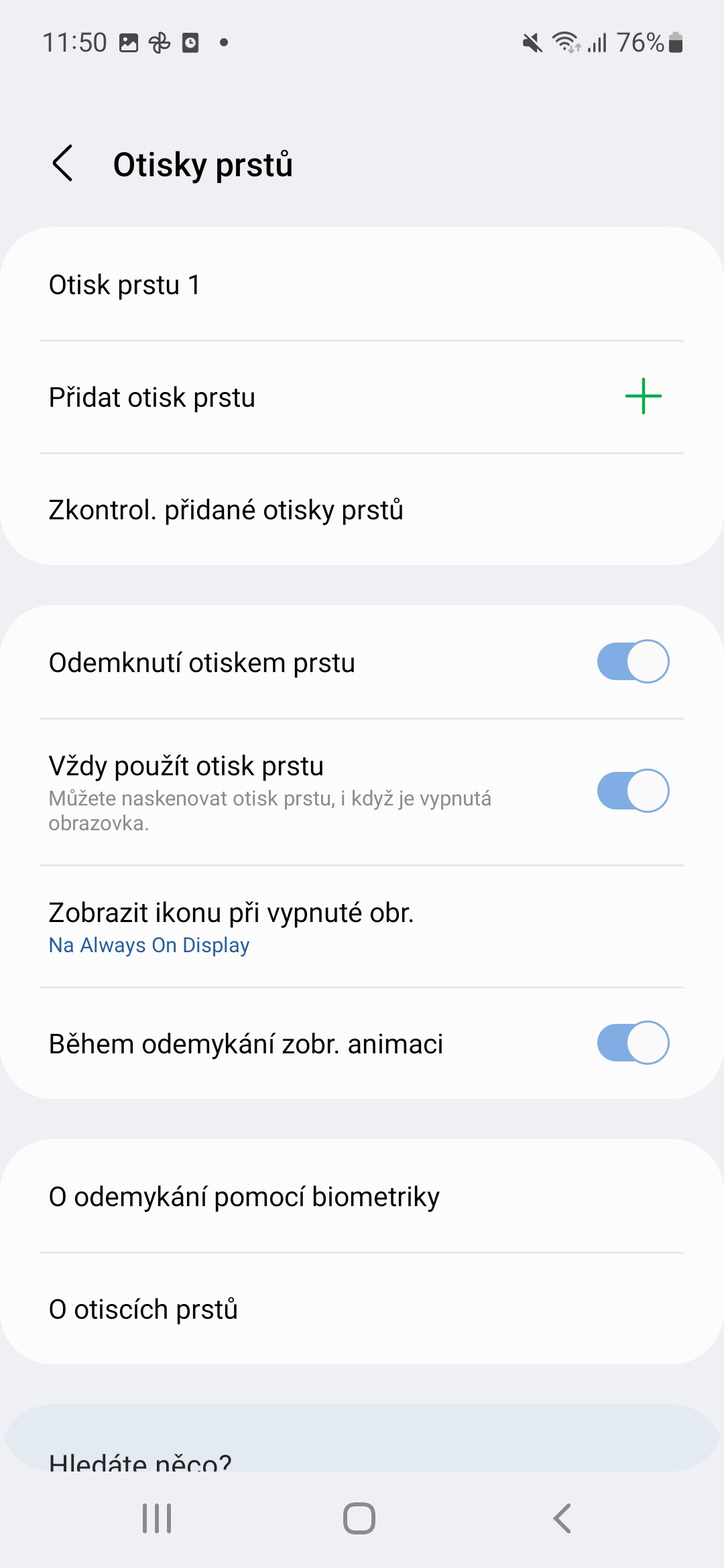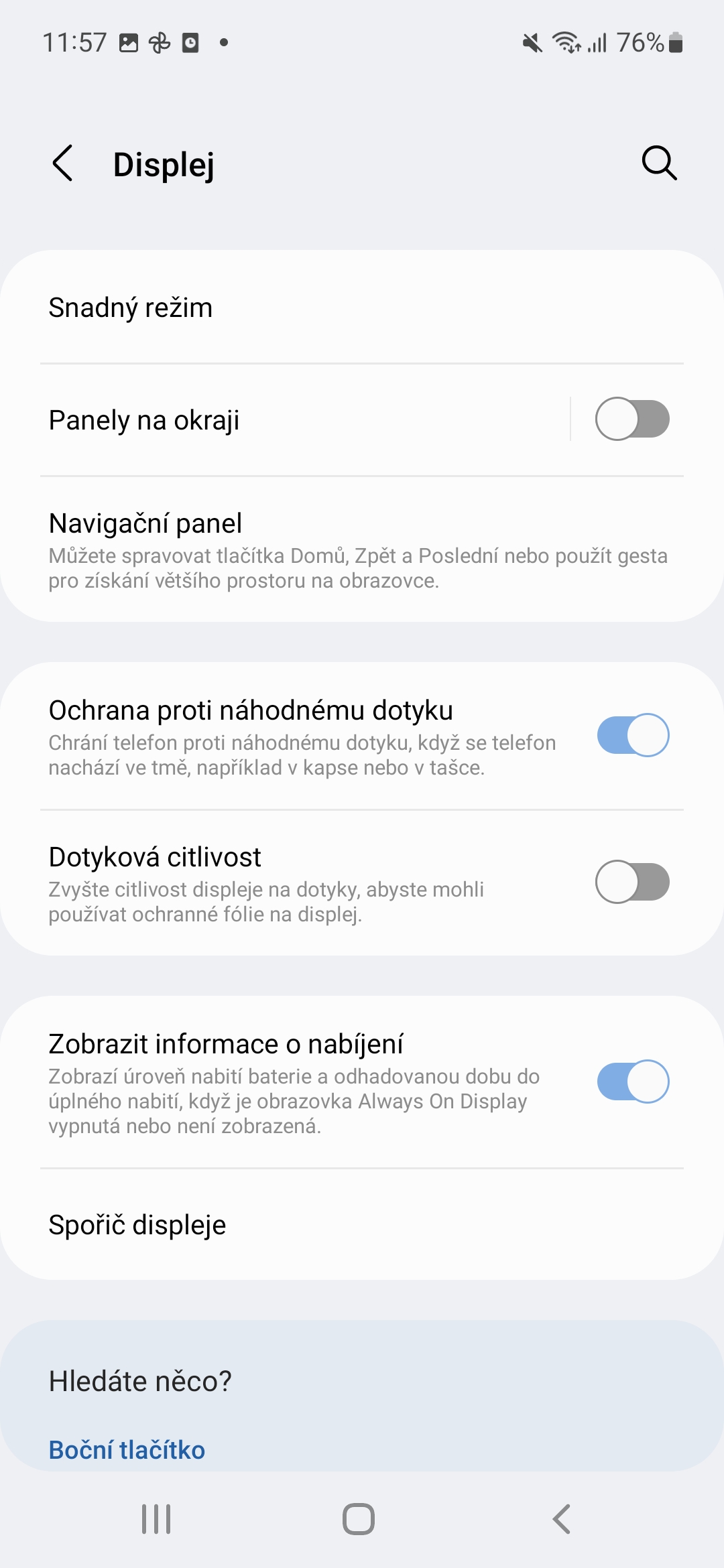פינגערפּרינט לייענער אין סאַמסונג סמאַרטפאָנעס Galaxy אין די זייַט קנעפּל זיי זענען מיסטאָמע בעסער, פאַסטער און מער פּינטלעך ווי די לייזונג אין די אַרויסווייַזן, אָבער זיי האָבן איין פּראָבלעם. דאָס איז ווייַל זיי זענען סאַסעפּטאַבאַל צו אַקסאַדענטאַל רירט ווען דער באַניצער ס רעגיסטרירט פינגערפּרינט רירט דעם קנעפּל.
פון קורס, דאָס איז אַ פּראָבלעם, ספּעציעל זינט דער טעלעפאָן לאַקס דער באַניצער פֿאַר 30 סעקונדעס נאָך פינף פאַלש פינגערפּרינט סקאַנז. אָדער עס קען פירן צו אַקסאַדענאַלי אַנלאַקינג דיין מיטל אין דיין קעשענע, ריעריינדזשינג דיין דעסקטאַפּ ייקאַנז, מאַכן אַ טראַפ רוף, אאז"ו ו. גליק, סאַמסונג האט געדאַנק פאָרויס, אַזוי עס איז אַ וועג צו פאַרמייַדן די טייפּס פון אַקסאַדענטאַל רירט צו די פינגערפּרינט סענסער.
איר קען זיין אינטערעסירט אין

ווי צו באַגרענעצן אַקסאַדענטאַל רירט פון די פינגערפּרינט סענסער אין Samsung
Samsung's One UI האט אַ געבויט-אין פינגערפּרינט סענסער אָפּציע וואָס דיטערמאַנז צי עס זאָל אַרבעטן ינדיפּענדאַנטלי פון די אַרויסווייַזן און שטענדיק כאַפּן פינגגערפּרינץ אפילו ווען די פאַרשטעלן איז אַוועק. אָבער, דורך ויסמעקן דעם פֿונקציע, אַקסאַדענטאַל רירט קענען זיין יפעקטיוולי פּריווענטיד. עס אַרבעט פֿאַר ביידע זייַט סענסאָרס און, פֿאַר דעם ענין, די סענסאָרס געבויט אין די אַרויסווייַזן, כאָטש זיי זענען באטייטיק ווייניקער סאַסעפּטאַבאַל צו אַקסאַדענטאַל אַנלאַקינג.
- גיי צו סעטטינגס
- קלייַבן ביאָמעטריקס און זיכערהייט.
- אויסקלייַבן אַ פאָרשלאָג פינגערפּרינץ (אויב איר האָט גאָרניט אריין, איר וועט זיין פּראַמפּטיד).
- קער אַוועק די אָפּציע שטענדיק נוצן אַ פינגערפּרינט.
נאָך דעם שריט, איר וועט שטענדיק האָבן צו אַקטאַווייט די אַרויסווייַזן ערשטער, אָדער דורך טאַפּינג אויף עס אָדער דורך דרינגלעך די זייַט קנעפּל. אויב עס טוט נישט פּאַסן איר, פּרובירן צו קאָנטראָלירן די פאָרשלאָג סעטטינגס -> אַרויסווייַז און אויב איר האָבן די אָפּציע פארקערט אויף שוץ קעגן אַקסאַדענטאַל פאַרבינדן. אויב ניט, דאָס קען נאָר סאָלווע דיין פּראָבלעמס.